أفضل 4 طرق لتحويل M4B إلى MP3
إذا كان لديك الكثير من الكتب الصوتية ، فيجب أن تكون على دراية بتنسيق M4B. تدعم ملفات M4B البيانات الوصفية للفصول والإشارات المرجعية على المشغلات الداعمة ، لذا فإن ملفات الكتب الصوتية والبودكاست التي تحتوي على بيانات وصفية بما في ذلك علامات الفصل والصور والارتباطات التشعبية تستخدم بشكل أكثر شيوعًا الامتداد .m4b.
قبل اختيار محول M4B إلى mp3 المناسب ، يرجى تأكيد ما إذا كانت كتبك الصوتية M4B محمية بنظام إدارة الحقوق الرقمية أم لا.
إذا لم تكن الكتب الصوتية محمية بموجب إدارة الحقوق الرقمية ، فيمكنك الاختيار أدناه 3 طرق: محول M4B عبر الإنترنت أو iTunes أو VLC.
إذا كنت تريد تحويل M4B المحمي من iTunes DRM إلى mp3 ، فانتقل إلى الجزء 2.
ذات الصلة: من أين تحصل على كتب صوتية مجانية؟
الجزء 1. 3 طرق لتحويل M4B غير المحمي إلى MP3
1. على الإنترنت لتحويل M4B إلى MP3
Apowersoft Free Online Video Converter هو أداة قوية على الإنترنت تسمح لك بتحويل وتحرير أي ملفات فيديو / صوت خالية من إدارة الحقوق الرقمية. انقر فوق "تحديد الملفات للبدء" واختر ملف m4b الذي تريد تحويله. اختر mp3 كتنسيق الإخراج ثم انقر فوق "تحويل".
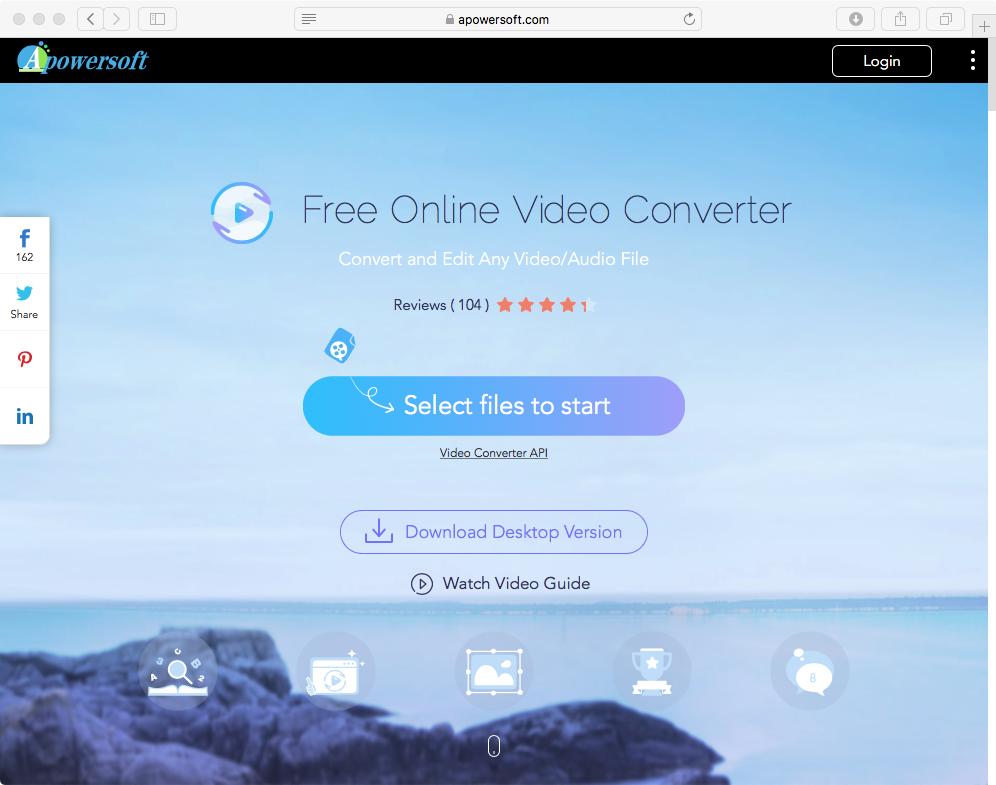
2. تحويل M4B إلى MP3 باستخدام iTunes
- افتح برنامج iTunes.
-
Mac: من شريط القائمة أعلى شاشة الكمبيوتر ، اختر iTunes> التفضيلات.
Windows: من شريط القائمة أعلى نافذة iTunes ، اختر تحرير> تفضيلات.
- انقر على علامة التبويب "عام" ، ثم انقر على "إعدادات الاستيراد" في القسم السفلي من النافذة.
-
انقر على القائمة بجوار استيراد باستخدام ، ثم اختر تنسيق الترميز الذي تريد تحويل الأغنية إليه.
هنا نختار mp3.
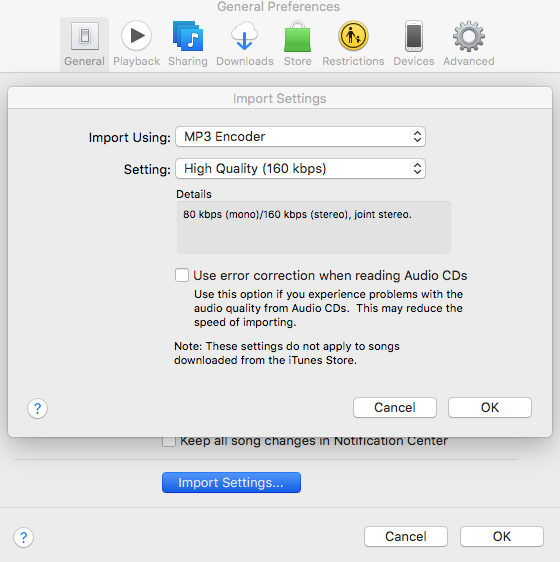
- انقر فوق "موافق" لحفظ الإعدادات.
- من مكتبتك ، حدد أغنية واحدة أو أكثر تريد تحويلها.
-
اختر ملف> تحويل ، ثم إنشاء إصدار MP3.
التنسيق الموضح هو التنسيق الذي اخترته في الخطوة 4. على سبيل المثال ، إذا اخترت Apple Lossless Encoder ، فحدد Create Apple Lossless Version.
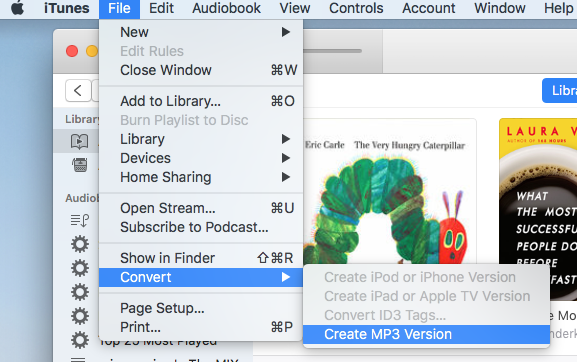
تظهر ملفات الأغاني الجديدة في مكتبتك بجوار الملفات الأصلية.
3. تحويل M4B إلى MP3 باستخدام VLC
قم بتشغيل مشغل وسائط VLC ، انقر فوق الوسائط - تحويل / حفظ (أو استخدم hoykey Ctrl + R) ، انقر فوق إضافة لاختيار ملف m4b الذي تريد تحويله ، ثم انقر فوق تحويل / حفظ.
في النافذة المنبثقة ، سترى قائمة منسدلة
"ملف تعريف"
، حدد
"صوت - MP3"
منها.
ثم ، انقر فوق
"استعراض"
لاختيار مجلد الإخراج.
الآن ، انقر فوق
"ابدأ"
لجعل VLC يحول ملفات M4B إلى MP3.
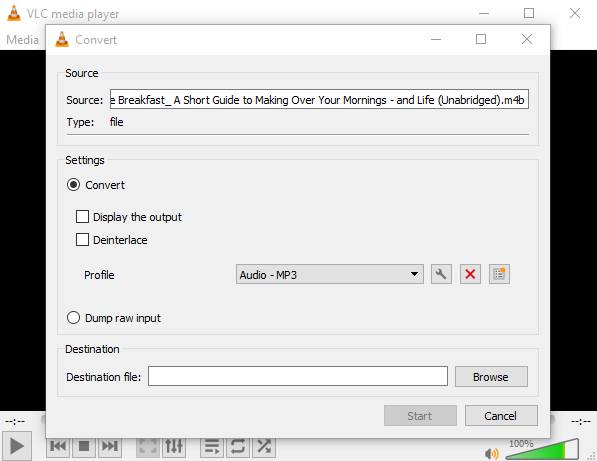
ومع ذلك ، فإن محولات m4b أعلاه 3 تدعم فقط تحويل ملفات m4b غير المحمية. لا يمكنهم تحويل الكتب الصوتية m4b المشتراة من متجر iTunes لأن الكتب الصوتية من iTunes محمية بموجب إدارة الحقوق الرقمية. إذا كنت ترغب في تحويل الكتب الصوتية لـ iTunes m4b ، فالرجاء استخدام Ondesoft Audible Converter - محول iTunes m4b إلى mp3 احترافي يسمح لك بتحويل أي كتب صوتية m4b تم شراؤها من متجر iTunes إلى mp3.
الجزء 2. تحويل iTunes DRM M4B Audiobook إلى mp3 باستخدام Ondesoft Audible Converter
الكتب المسموعة التي نزلناها أو اشتريناها من iTunes Store أو Audible.com محمية بواسطة إدارة الحقوق الرقمية. من أجل تشغيلها على مشغلات MP3 الشائعة بخلاف iPod أو iPad أو iPhone ، نحتاج إلى برنامج مناسب لإزالة حماية DRM وتحويل M4B Audiobooks المحمية إلى تنسيق MP3 شائع. تم تصميم Ondesoft Audible Converter لإزالة DRM من iTunes / Audible Audiobooks وتحويل الكتب الصوتية M4B و M4P و AA و AAX إلى تنسيقات شائعة مثل MP3 و AAC و AC3 و AIFF و AU و FLAC و M4A و M4R و MKA ، ثم يمكن للمستخدمين الاستماع إلى iTunes / Audible Audiobooks دون قيود الجهاز.
سيوضح لك البرنامج التعليمي التالي كيفية تحويل iTunes M4B Audiobooks إلى MP3.
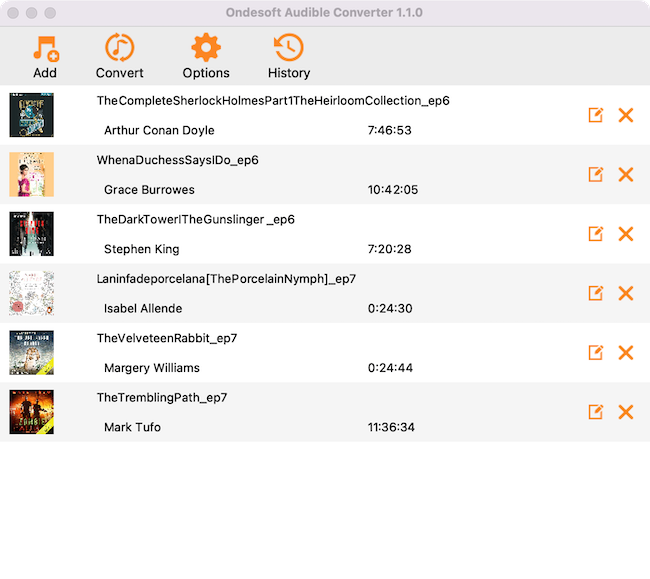
الخطوة 1: قم بتثبيت برنامج Audiobook Converter
قم بتنزيل
الإصدار التجريبي من Audiobook Converter.
اتبع التعليمات لتثبيته على جهاز Mac الخاص بك.
بعد التثبيت ، قم بتشغيل برنامج Audiobook Converter وسيتم تشغيل iTunes تلقائيًا للاستعداد لتحويل iTunes Audiobooks.
ملاحظة:
يمكن للمستخدمين غير المسجلين فقط تحويل كل كتاب مسموع لمدة 3 دقائق.
ومع ذلك ، يمكنك كسر القيود عن طريق شراء نسخة كاملة.
ل
تحويل اي تيونز M4B الكاسيت إلى MP3 على نظام التشغيل Windows،
يرجى تحميل
Ondesoft تحويل اي تيونز ويندوز
.
الخطوة 2: حدد Audiobooks
Launch AudioBook Converter وسترى
جميع الكتب المسموعة في مكتبة iTunes Audiobooks الخاصة بك
ستظهر على يمين الواجهة الرئيسية ، لذلك لا داعي لإضافة الكتب الصوتية يدويًا.
الآن ، يمكنك اختيار الكتب الصوتية التي ترغب في تجربتها في قائمة الكتب بالنقر فوق مربع الخيار أمام كل كتاب مسموع.
يدعم محول AudioBook هذا تحويل الدُفعات ، بحيث يمكنك تحديد أكثر من كتاب مسموع أو الكل.
الخطوة 3: تخصيص الإعدادات
إذا كنت ترغب في تعديل إعدادات الإخراج ، ما عليك سوى النقر فوق الزر "خيار" ، وستجد جميع معلمات الإخراج هنا ، مثل سرعة التحويل وأسماء ملفات الإخراج والتنسيق وما إلى ذلك.
يمكنك أيضًا اختيار حفظ علامات التعريف ومعلومات البيانات الوصفية في ملفات MP3 و M4A الناتجة أو الاحتفاظ بمعلومات الفصل في ملفات M4A المحولة.
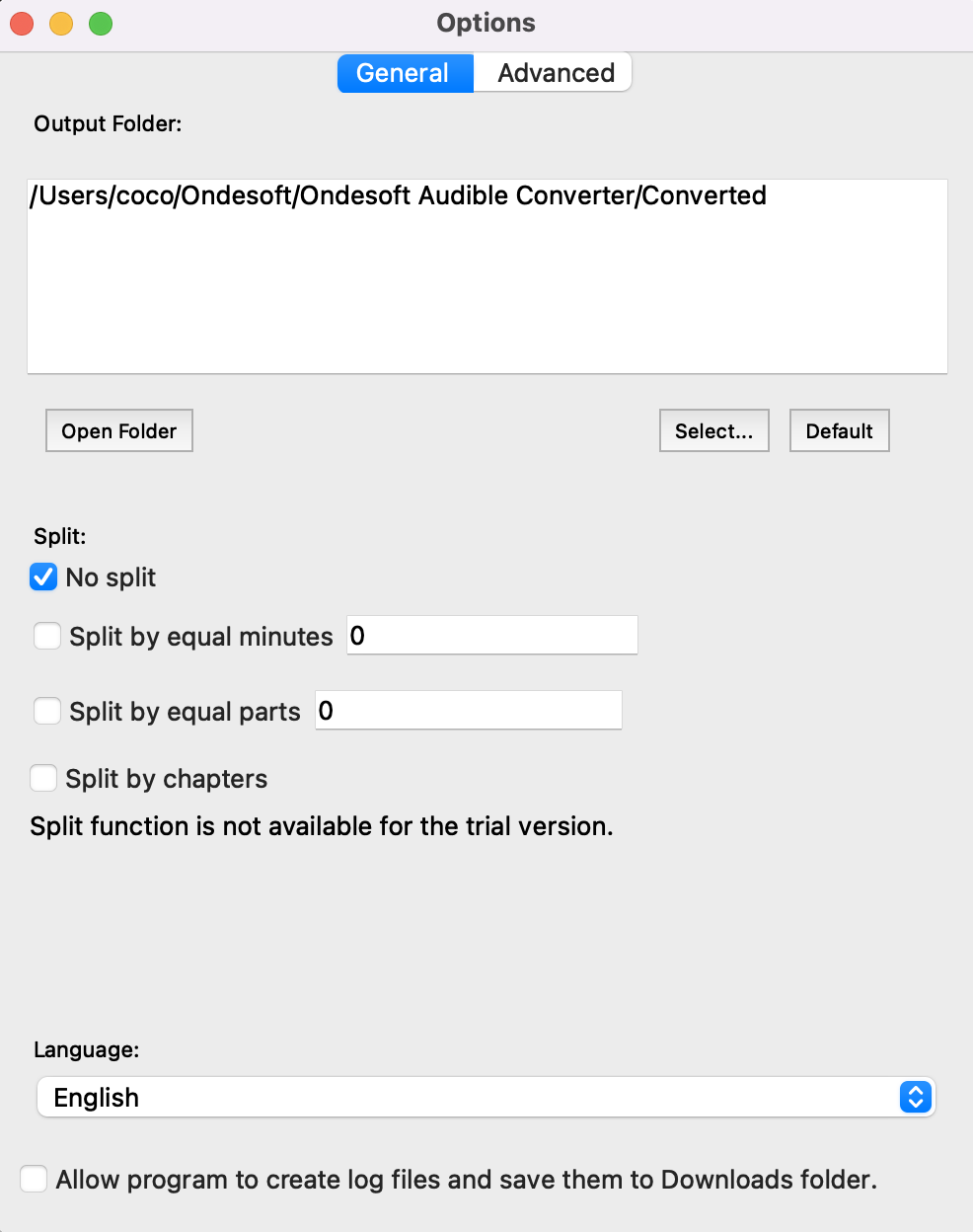
أيضًا ، يمكنك بسهولة تخصيص الإعدادات كما تريد في الواجهة الرئيسية لأن معلمات الإخراج مثل الترميز ومعدل البت ومعدل العينة والقنوات أسفل قائمة الكتب في الواجهة الرئيسية.
الخطوة 4: ابدأ التحويل ،
انقر فوق الرمز "تحويل" في الجزء العلوي من الواجهة الرئيسية لبدء تحويل الكتب الصوتية إلى MP3.
Ondesoft Audible Converter قادر على العمل المتبقي ويمكنك تركه بمفرده والقيام بما تريد.
الخطوة 5: البحث عن ملفات الإخراج
عند اكتمال عملية التحويل ، يمكننا الانتقال إلى المجلد الافتراضي (إذا لم تقم بتعديله) أو المجلد الذي اخترته للعثور على الملفات المحولة.
الشريط الجانبي
نصائح مهمة
نصائح الكتاب المسموع
المزيد >>- من AA إلى MP3
- من AAX إلى MP3
- Amazon Prime و Audible
- محول مسموع
- كيفية تحويل DRM M4B إلى MP3 على نظام Mac
- إرسال الكتب المسموعة المسموعة إلى chromecast
- تحويل الكتب المسموعة AA / AAX إلى MP3
- قم بتحويل كتاب مسموع إلى M4A في أقل من دقيقة واحدة
- تحويل الكتب المسموعة
- تحويل الكتب المسموعة إلى MP3
- تحويل مسموع إلى MP3
- تحويل الكتب الصوتية إلى تنسيق AAC
- تحويل الكتب الصوتية من iTunes إلى MP3
- استمع إلى الكتب المسموعة على iPod
- استمع إلى الكتب الصوتية على Android
- استمع إلى الكتب الصوتية على Samsung Galaxy Watch
- استمع إلى الكتب الصوتية على Amazon Echo
- ما هو كتاب صوتي M4B؟
- تحويل الكتب الصوتية iTunes M4B إلى MP3
- قم بتشغيل الكتب الصوتية المسموعة على Apple Watch
- قم بتشغيل الكتب الصوتية المسموعة على Google Home
- قم بتشغيل الكتب الصوتية المسموعة على Roku
- قم بتشغيل الكتب الصوتية على أجهزة Android
- قم بتشغيل الكتاب المسموع على مشغلات MP3
- قم بتشغيل كتاب صوتي iTunes M4B على Android
- قم بإزالة Audible DRM
- قم بإزالة DRM من Audible AA / AAX Audiobooks
- قم بإزالة DRM من iTunes M4P / M4B Audiobooks
- نسخ الكتاب الصوتي إلى MP3
- تعيين محول مسموع
- كيفية تنزيل الكتب المسموعة على مشغل MP3
- أين تجد الكتب الصوتية المجانية
- استمع إلى الكتب المسموعة على Apple Watch
- تحويل كتاب هاري بوتر الصوتي إلى mp3 من مسموع
- أفضل 17 كتابًا مسموعًا للاستماع إليها في عام 2020
- قم بتحويل الكتب الصوتية للفائزين بجوائز Audie لعام 2020 إلى MP3 من Audible
- تحويل Audiobook The Martian إلى MP3 من Audible
- تحويل تحويل ميشيل أوباما كتاب مسموع إلى MP3 من مسموع
- استمع إلى Audible على Sonos
- استمع إلى الكتب الصوتية على Sonos
- شارك الكتب المسموعة مع الآخرين
- استمع إلى الكتب الصوتية المسموعة على ساعة Garmin
- قم بتشغيل الكتب الصوتية المسموعة على Kodi








